系统之家装机大师 V1.5.5.1336 官方版
系统之家装机大师是专为小白用户打造的装机工具,操作简单,适合32位和64位的电脑安装使用,支持备份或还原文件,也能通过系统之家装机大师,制作U盘启动盘,智能检测当前配置信息,选择最佳的安装方式,无广告,请大家放心使用。


时间:2021-08-09 10:33:04
发布者:admin
来源:当客下载站
惠普暗影精灵系列是全新的高端品牌机,很多用户到手后都想要重装自己喜欢的系统,但是由于新款的机器,BIOS设置还是有差别的,那具体要怎么进入bios设置u盘启动?一起来学习下吧。
惠普暗影精灵怎么进入bios设置u盘启动?
1、电脑在重新启动或开机的时候,会进入系统自检界面,出现惠普Logo的时候,连续按Esc键,会出现引导界面,按照提示选择Bios设置(F10)。
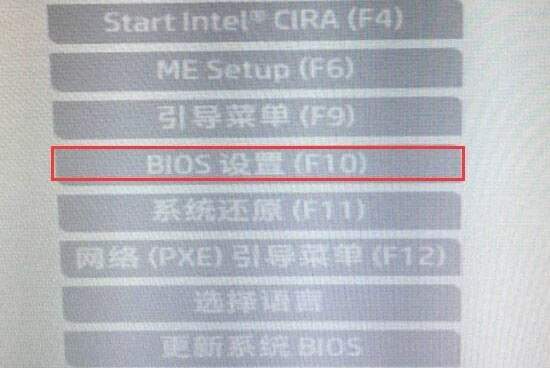
2、进到Bios后,先切换到“先进”选项卡下,回车选择安全引导配置,进入安全引导配置“关闭安全启动和开启传统模式支持”。
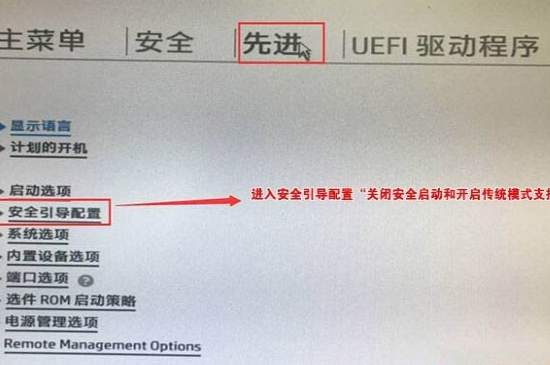
3、回车后,找到配置传统支持和安全引导项,将禁用传统支持和启用安全引导改成“启用传统和禁用安全引导”,同时取消勾选“启用MS UEFI CA密钥”,最后按F10保存即可。
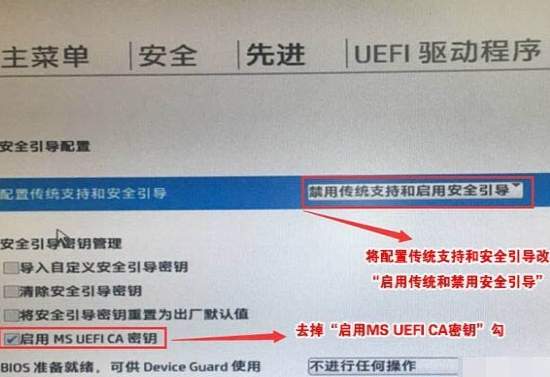
4、F10保存重启后再次开机按ESC,然后选择F10进入BIOS设置,将进入刚设置的地方,勾选“清除安全引导密钥”,然后再次F10保存。
5、F10保存重启后再次开机按ESC,然后选择F10进入BIOS设置,切换到“先进”选项卡,回车选择“启动选项”进入。
6、进入后,取消勾选“UEFI引导顺序”,让机器默认为传统启动,这样方便安装win7。
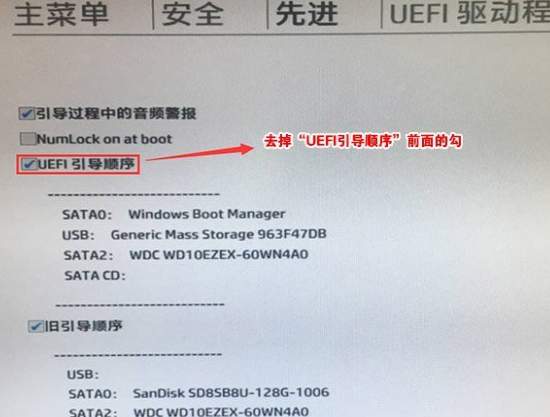
7、插入制作好的老山桃U盘启动盘,重启按Esc再按F9调出启动管理对话框,选择USB HDD识别到U盘启动进入PE,回车确定。